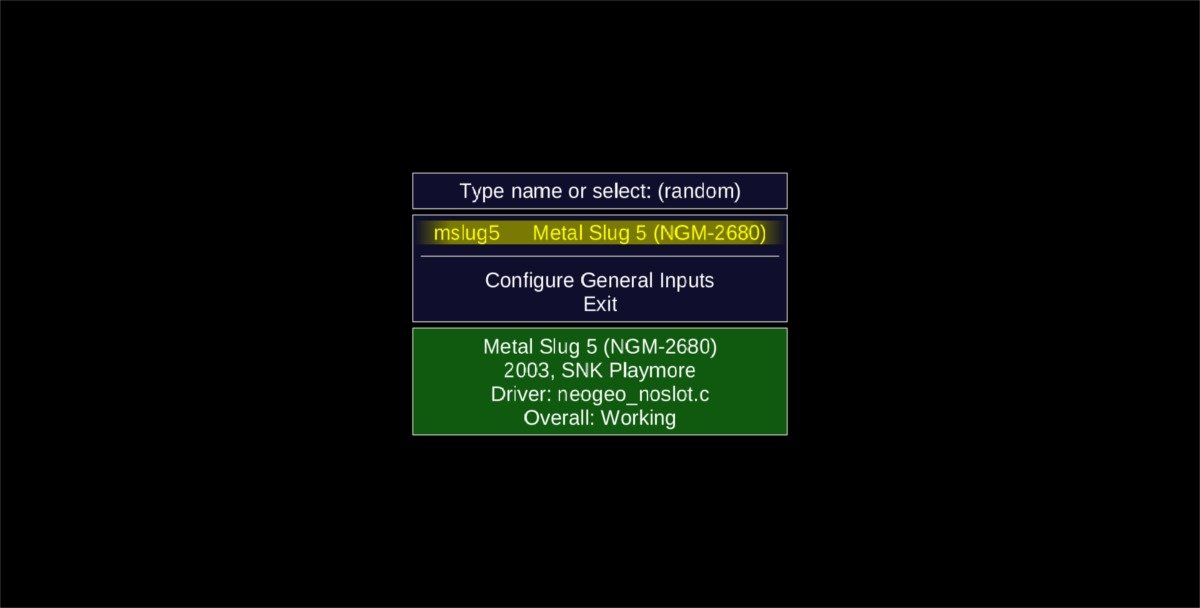Doriți să faceți o călătorie pe calea nostalgiei și să jucați niște jocuri arcade vechi cu computerul dvs. Linux? În prezent, cea mai bună modalitate de a emula orice cabinet arcade este utilizarea MAME pe Linux. Acest software este un emulator multifuncțional care face posibilă rularea diferitelor tipuri de jocuri de cabinet arcade pe orice computer. Este open source, are o mulțime de funcții și este foarte fiabil.
Notă: wdzwdz nu încurajează sau tolerează în niciun caz descărcarea sau distribuirea ilegală de fișiere ROM sau BIOS pentru MAME. Dacă alegeți să instalați MAME, vă rugăm să utilizați propriile ROM-uri de joc și fișiere BIOS pentru care ați făcut copii de rezervă pe computer, în mod legal.
Cuprins
Instalați Mame pe Linux
Există mai multe implementări ale software-ului de emulare MAME. Pentru majoritatea distribuțiilor Linux, va fi ușor de luat și de a începe. Pentru alte distribuții Linux, va trebui să construiți manual software-ul.
Software-ul rulează ca o aplicație pe ecran complet cu care utilizatorii pot interacționa folosind un mouse, făcându-l perfect pentru cei care doresc să transforme un PC Linux într-un cabinet arcade. Pentru a instala software-ul, deschideți un terminal și efectuați următoarele:
Ubuntu
Mame este disponibil pentru Ubuntu, dar utilizatorii nu îl pot instala fără a activa mai întâi depozitele de software suplimentare. Cel care trebuie activat pentru emulatorul Mame este „Universul”. Pentru a activa sursa software Universe, deschideți un terminal și introduceți următoarele:
sudo add-apt-repository universe
Comanda de mai sus îi spune sistemului că este OK să folosească Universe ca sursă de software. Următorul pas este să actualizați sistemul și să reîmprospătați memoria cache pentru a reflecta modificările pe care le-am făcut. Acest lucru se face cu comanda apt update.
sudo apt update
Cu universul activat, Mame se va instala pe Ubuntu:
sudo apt install mame
Debian
sudo apt-get install mame
Arch Linux
Mame este disponibil pentru Arch Linux, dar utilizatorii vor trebui să îl compileze pentru ca acesta să funcționeze. Iată cum să o faci. Mai întâi, deschideți terminalul și utilizați-l pentru a instala diferitele dependențe de care are nevoie software-ul pentru a se construi corect.
sudo pacman -S base-devel git sdl2 gconf sdl2_ttf gcc qt5
Folosind instrumentul git, luați cea mai recentă versiune a codului sursă Mame.
git clone https://github.com/mamedev/mame.git
Introduceți directorul Mame clonat folosind comanda CD.
cd mame
În cele din urmă, compilați software-ul.
make
Fedora
sudo dnf install mame
OpenSUSE
sudo zypper install mame
Alte Linux-uri
Mame poate fi compilat cu ușurință pe orice distribuție Linux, fără probleme. Singurele cerințe sunt instrumentele de compilare de bază, cum ar fi GCC, SDL și cadrul. The codul sursă în sine este disponibil pe Githubiar dezvoltatorul are, de asemenea instrucțiuni pentru compilarea pe Linux.
Configurarea lui Mame
Mame nu este ca ceilalți emulatori de pe Linux și, în funcție de modul în care instalați, este nevoie de puțin timp pentru a începe. Dacă ați instalat Mame printr-un manager de pachete (Ubuntu, Fedora și etc), deschideți o fereastră de terminal și introduceți: mame
Aceasta va rula emulatorul. Alternativ, încercați meniul de lansare rapidă. Apăsați ALT + F2 de pe tastatură, apoi tastați „mame” și apăsați Enter. Ar trebui să deschidă aplicația de emulare pe ecran complet.
Notă: instrumentul de emulare Mame este, de asemenea, în lansatorul de aplicații (dacă l-ați instalat și nu l-ați construit).
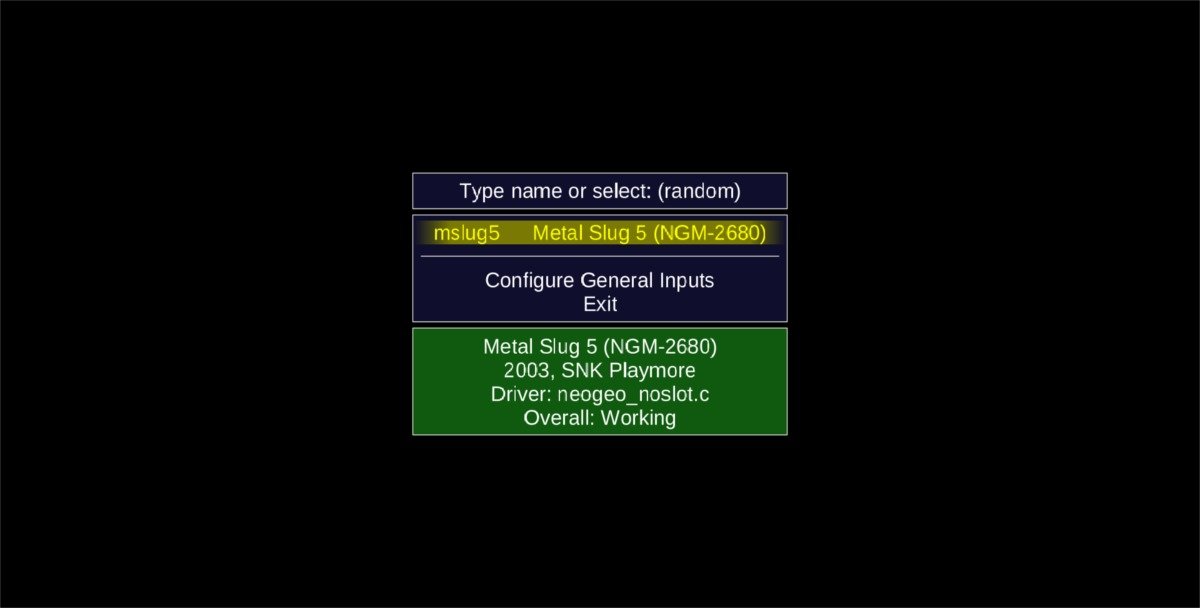
La prima lansare, instrumentul de emulare va refuza să funcționeze. Acest lucru se datorează faptului că nu există ROM-uri (sau BIOS-uri pentru numeroasele cabinete arcade) cu care să lucrați. Pentru a adăuga ROM-uri de jocuri video la program, deschideți o fereastră de terminal și obțineți un shell rădăcină:
sudo -s
Apoi, navigați pe terminal oriunde există fișierele dvs. ROM pe computer.
cd /home/username/my-example-folder
Copiați fișierele ROM din folder în directorul ROM.
cp -R /home/username/my-example-folder/* /usr/local/share/games/mame/roms
Compilați MAME din sursă, în loc să îl instalați printr-un pachet binar? Dacă da, instrucțiunile de mai sus nu vor funcționa. Nu obține root în terminal. În schimb, va trebui să faceți următoarele pentru a începe:
cp -R ~/my-example-folder/* ~/mame/roms
De fiecare dată când doriți să porniți emulatorul:
cd ~/mame ./mame64
Alternativ, deschideți managerul de fișiere, navigați la /home/username/mame, faceți clic dreapta pe mame64 și lansați-l.
Vă rugăm să rețineți că niciun fișier Arcade ROM nu va funcționa corect fără fișierele BIOS adecvate. Din motive legale, nu este OK să distribuiți pur și simplu aceste fișiere pe internet. Pentru a obține aceste fișiere în mod legal și plasați-le în directorul /usr/local/share/games/mame/ sau /home/username/mame/roms
Lansarea unui joc
Un joc se va lansa în Mame numai dacă are fișierele BIOS adecvate. De exemplu: pentru a rula Metal Slug 5, veți avea nevoie de fișierele BIOS NeoGeo, precum și de ROM-ul pentru jocul în sine. Plasați fișierele individuale BIOS NeoGeo în interiorul folderului Metal Slug 5.

Poate fi necesar să repetați acest proces pentru ca fiecare joc să funcționeze, deoarece se pare că nu există un director BIOS rădăcină cu care să lucrați.
Când fișierele sunt acolo unde trebuie, pur și simplu lansați aplicația Mame și utilizați selectorul de meniu pentru a selecta un joc. De aici, apare un mesaj de avertizare.
Configurarea unui controler
Configurarea intrărilor controlerului pentru jucători în emulatorul MAME începe prin selectarea „Configurare intrări generale” la început. Aceasta va deschide un meniu, cu o listă de setări de configurare de control pentru jucătorii 1 – 8. Conectați un gamepad și selectați playerul pe care doriți să îl configurați.
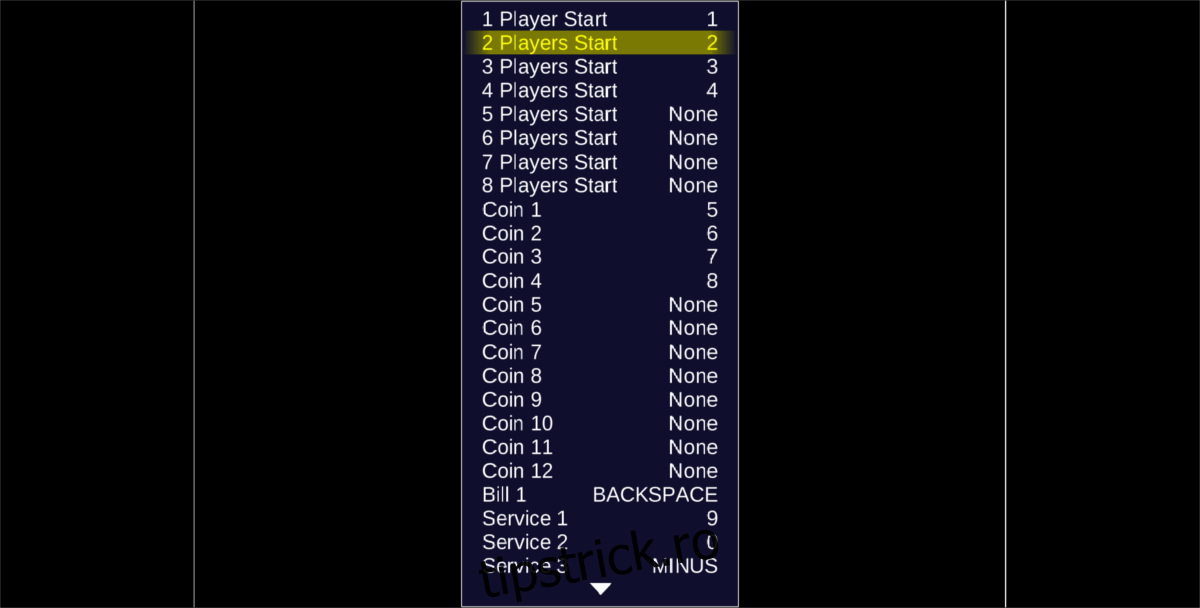
În fiecare meniu individual, utilizatorul trebuie să atribuie butoane jucătorului. Coborâți în listă, selectați tasta de control și apăsați tasta Enter pentru a remapa.
Când începe opțiunea de re-mapa, apăsați butonul dorit de pe gamepad, tastatură (și etc) pentru a mapa butoanele specifice jucătorului curent. Vă rugăm să rețineți că va trebui să faceți acest lucru pentru fiecare gamepad și jucător.
Introducerea monedelor
Având în vedere că MAME înseamnă „multiple arcade machine emulator”, mesajul „inserați monedă” apare des. Nu vă faceți griji, dacă nu instalați un cititor de monede și îl configurați, software-ul nu va cere sferturi. În schimb, va trebui să apăsați un buton pentru a simula introducerea unei monede.
Comenzile pentru monede sunt implicit 5-8 pe rândul de numere. Apăsați unul pentru a introduce și începe jocul. În plus, butoanele de pornire a jucătorului sunt 1-4 (un buton pentru fiecare jucător).